Забележка: Тази статия свърши работата си и ще бъде оттеглена скоро. За да предотвратим проблеми от типа "Страницата не е намерена", премахваме връзките, за които знаем. Ако сте създали връзки към тази страница, премахнете ги, и така заедно ще запазим целостта на връзките в уеб.
Може да се окаже голямо предизвикателство да работите със слайдове с множество обекти и слоеве. Инструментът за динамично пренареждане в PowerPoint за macOS улеснява преместването и разместването на няколко слоя едновременно.
В този пример слоевете на снимките и текста трябва да бъдат коригирани.
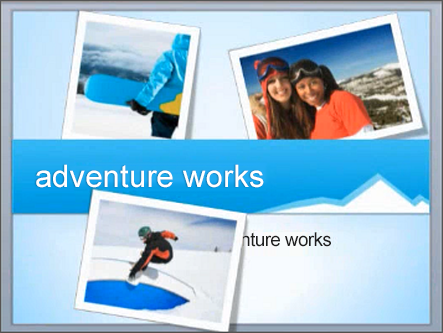
Тази функция е налична само в PowerPoint за macOS; не е налично в PowerPoint на КОМПЮТЪРА.
Промяна на реда на обекти в слайд
-
В раздела Начало щракнете върху Подреждане и след това върху Пренареждане на обекти.
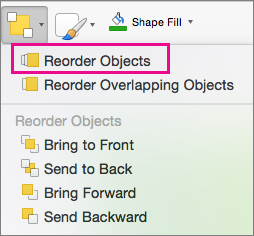
-
Триизмерен изглед ви показва слоевете на всички обекти на слайда.
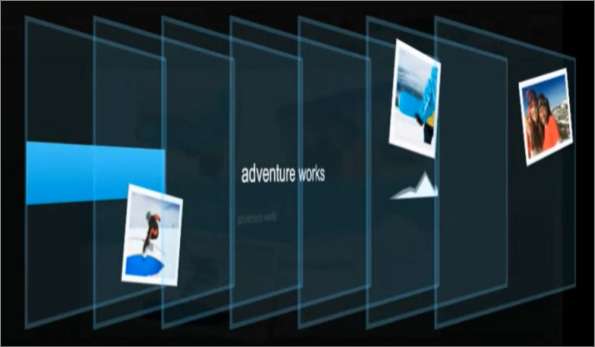
Просто плъзнете слоевете в реда, който искате. Когато задържате показалеца върху всеки слайд, се показва номерът му по ред.
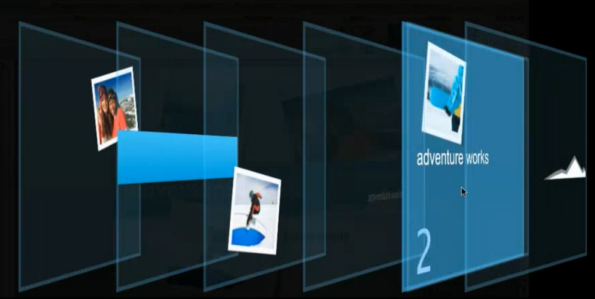
-
Когато постигнете реда, който искате, щракнете върху OK, за да се върнете към нормален изглед.
В нашия пример можете да видите, че слоевете сега се показват в нов ред.
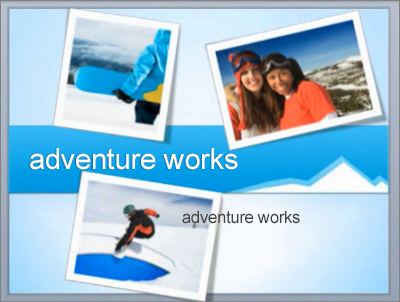
Видео демонстрация

51 секунди
Свързана информация
Можете също да промените реда, в който насложени елементи се показват в слайд поотделно, като използвате инструментите премести напред и Изпрати назад .










